Официальный подлинный AutoCAD 2014 Китайский стандартный учебник Cheng Xuqi Self -Totaught Industrial Business Drawing Пример применения применения объяснения Zero Foundation Zero Foundation от входа до опытных способностей улучшает графическое изображение
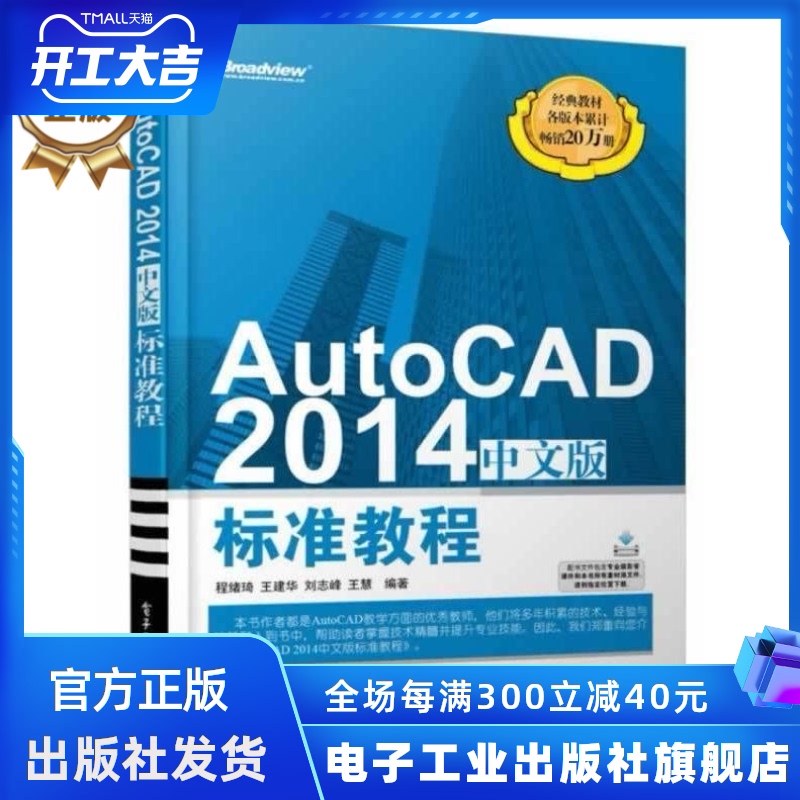
Вес товара: ~0.7 кг. Указан усредненный вес, который может отличаться от фактического. Не включен в цену, оплачивается при получении.
Описание товара
- Информация о товаре
- Фотографии



Основная информация
Название книги: AutoCAD 2014 Китайская версия Стандартное руководство
Оригинальная цена: 45,00 Юань
Автор: Ченг Сюки
Пресса: электронная промышленная пресса
Дата публикации: 2014-02-01
ISBN: 9787121223891
Слова:
номер страницы:
Издание: 1
Рамка
Открыто: 16
Товарный вес:

Выбор редактора
Нет соответствующего контента

Оглавление
Глава 1 знает AutoCAD 1
1.1 Функция AutoCAD 1
1.2 Start AutoCAD 2
1.3 AutoCAD 2014 Рабочий интерфейс 3
1.4 Используйте команду AutoCAD 2014 8
1.4.1 Метод активации AutoCAD 2014 Команда 8
1.4.2 Как ответить на команду AutoCAD 8
1.5 Новый графический файл AutoCAD 10
1.6 Открыть графический файл AutoCAD 10
1.7 Нарисуйте простую графику и сохраните файлы 13
1.8 СОВРЕМЕННАЯ СИСТЕМА ЗАПОЛНЕНИЯ AUTOCAD 2014 Software 14
Глава 2 Установите среду рисования 17
2.1 Установите чертеж и область чертежа 17
2.1.1 Установите блок рисования 17
2.1.2 Установить графическую границу 20
2.2 Сохраните графику настройки как модель.
2.2.1 Сохранить графику в виде модельной диаграммы 20
2.2.2 Используйте модельные диаграммы для создания новой графики 21
2.3 Понять концепцию координат, используемая AutoCAD 22
2.3.1 Система координат Декарта и полярная система координат 22
2.3.2 Мировые серии координат (WCS) и серии координат пользователей (UCS) 23
2.3.3 Координаты и относительные координаты 23
2.3.4 Как ввести координаты 25
Глава 3 Создать и отредактировать два -размерные
Графический объект (1) 26
3.1 Прямой рисунок 27
3.2 Круглый рисунок 28
3.3 Рисунок дуги 32
3.4 Рисунок положительного многоугольника 34
3.5 Рисунок прямоугольного 36
3.5.1 Нарисуйте процесс выполнения прямоугольной команды 37
3.5.2 Нарисуйте прямоугольный с обратными и округленными углами 37
3.5.3. Нарисуйте прямоугольный 37 в соответствии с областью
3.5.4. Прямо прямоугольные 38 в соответствии с длинным и широким.
3.6 Рисунок и объекты объектов 38
3.6.1 точка чертежа 38
3.6.2 Установить стиль точки 39
3.6.3 Фиксированное число эквивалент 39
3.6.4 Отдел 40
3.7 Коллекция выбора строительства 40
3.8 Обрезка и расширенные объекты 45
3.8.1 Объединение объекта 45
3.8.2 Объект расширения 46
3.9 Скопируйте и удалите графический объект 47
3.9.1 Удалить объект 47
3.9.2 Копировать объект 48
3.9.3 Зеркальная копия объект 50
3.9.4 Объект ротации 51 объект 51
3.9.5 Масштабная копия объекта 52
3.9.6 Объект репликации массива 54
3.9.7 Сметный график 59
3.10 Функция Fipping 61
3.11 Комплексное упражнение 62
Глава 4 Создание и редактирование двух -мерных графических объектов (2) 67
4.1 Рисунок эллипса и эллиптической дуги 67
4.2 Рисунок строки структуры 69
4.3 Измените положение и размер рисунка 69
4.3.1. Команда Move (Move) 69
4.3.2 Команда выравнивания (выравнивание) 70
4.3.3 команда растяжения 71
4.3.4 Удлините команду 72
4.4 Редактировать края, угол и длина 74
4.4.1.
4.4.2 Объект слияния 75
4.4.3 Удалить повторный объект 76
4.4.4 закругленные углы, пары и Гуансшун 77
4.4.5 Объект разложения 81
4.5 Рисунок и редактировать 82
4.5.1 Рисунок много -сегментной линии 82
4.5.2 Редактировать много -сегментную линию 84
4.6 Рисунок кривой образца 87
4.7 Заполнение и редактирование шаблона 91
4.7.1 [Создание создания] вкладка 92
4.7.2 Инструменты Опционная плата 100
4.7.3 Редактирование заполнения шаблона 101
4.8 Создать границу и домен лица 104
4.8.1 Создать границу 104
4.8.2 Создать лапшу 105
4.9 Создать циркуляр 106
4.10 Меню Grips 107
4.11 Advanced Selection Collection 108
4.11.1 Выберите «Режим» 108
4.11.2 Выбор цикла 111
4.11.3 быстро выберите 112
4.11.4 Формирование 114
4.11.5 Объект выберите фильтр 119
4.12 Параметризация графика 120
4.12.1 Геометрическое ограничение 121
4.12.2 Ограничение метки 127
4.11.3 Управление 129
4.13 Комплексное упражнение 131
Глава 5 Особенности объекта и слои 133
5.1 объект функция 133
5.1.1 Установите характеристики нового графического объекта 133
5.1.2 Измените характеристики существующего графического объекта 138
5.2 Применение уровня 141
5.2.1 Создание слоя 142
5.2.2. СПИСОК СПИСОК Управление отображением и сортировкой слоя 144
5.2.3. Используйте слои для управления различными типами графических объектов 145
5.2.4 Управляющий уровень 149
5.2.5 Инструмент слоя 154
Глава 6 Используйте вспомогательные инструменты для рисования, чтобы нарисовать 160
6.1 Результат вспомогательный инструмент 160
6.1.1 Захват и сетка 160
6.1.2 ортогональная и полярная ось 163
6.1.3 Похват объекта 165
6.1.4 Отслеживание объектов 169
6.1.5 Динамический вход 170
6.1.6 Комплексное упражнение 171
6.2 Управление графическим дисплеем 173
6.2.1 Перевод и увеличение отображения графики 173
6.2.2 Вид на именование 176
6.3 Геометрические характеристики объекта запроса 178
6.3.1 Координаты точки запроса 179
6.3.2 Расстояние запроса 179
6.3.3 Радиус запроса 180
6.3.4 Угол запроса 181
6.3.5 Зона исследования 182
6.3.6 Том запроса 185
6.3.7 Запрос списка 186
Глава 7 Текст и Таблица 187
7.1 Использование текста 187
7.1.1 Текст, который можно использовать в AutoCAD 187
7.1.2 Напишите текст 188
7.1.3 Определение текстового стиля 192
7.1.4 Редактировать текст 194
7.1.5 Применение функций примечания 197
7.2 Использование формы 201 201
7.2.1 Создание стиля таблицы 201
7.2.2 Вставьте Таблицу 202
7.2.3 Редактировать Таблицу 203
7.2.4 Используйте существующую форму, чтобы создать новый стиль таблицы 204
7.3 Полевое использование 208
7.3.1 Вставка поля 208
7.3.2 Поле 210 обновления 210
Глава 8 Измерения Марк 212
8.1 Создайте различные размеры маркировки 212
8.1.1 Линейная маркировка и выравнивание 213
8.1.2 Железнодорожная маркировка и диаметр 214
8.1.3 годовой ярлык 215
8.1.4 Метка длины дуги 216
8.1.5 Метка изгиба 217
8.1.6 Базовая маркировка и непрерывная маркировка 217
8.1.7 быстро отмечает 220
8.1.8 Multi -Lead Marking 222
8.2 Стиль маркировки определения 226
8.2.1 Определение размера стиль 226
8.2.2. Определение подгруппы маркированного стиля 233
8.2.3 Редактировать и модификация стиля стиля 235
8.3 Редактировать и модификация 235
8.3.1 Редактировать с корреляцией маркировки 235
8.3.2 Текст размера, отмеченный редактором 236
8.3.3 РЕДАКТИРОВАТЬ РЕДАКТИРОВАНИЕ МАРТЕЛЯ 237
8.3.4 Используйте диспетчер характеристик объекта для редактирования размера 238
8.4 Создайте метку с толерантностью 238
8.4.1.
8.4.2 Setric Toelerance Метка 240
8.5 Комплексное упражнение 241
Глава 9 Большой блок Использование 242
Создание и использование блока 9,1 242
9.1.1 Создать блок 242
9.1.2 Используйте блок 246
9.2 Редактировать и модификация 250
9.2.1 Разложение 250
9.2.2 Определение блока 251
9.2.3 РЕДАКТИРОВАНИЕ 253
9.2.4 Редактор блоков 254
9.3 Атрибуты 254
9.3.1 Определение и атрибуты блока 255
9.3.2 Редактировать атрибуты 258
9.3.3 Извлечение атрибутов 260
9.4 Динамический блок 263
9.4.1 Использование динамических блоков 263
9.4.2 Создание динамических блоков 266
9.4.3 Используйте геометрические ограничения и ограничения маркировки для создания динамических блоков 276
Глава 10 Макет рисования и вывод печати 281
10.1 Пространство модели и пространство для рисования 281
10.1.1 Модель пространства 281
10.1.2 Пространство рисования 282
10.1.3 макет 282
10.1.4 Переключение пространства модели и пространства для рисования 282
10.2 Печать чертежей 282 в модельном пространстве 282
10.3 В пространстве рисунка, распоряжение и вывод графика 285
10.3.1 Как создать макет 285
10.3.2 Установите несколько плавающего вида 288
10.3.3 Отрегулируйте соотношение дисплея порта 291 вида.
10.3.4 Редактирование и корректировка Viewport 292
10.3.5 Заблокировать Viewport и Hua Vision 292
10.3.6 Размер вида помечен 293
10.4 Печать и вывод рисунков в макете 294
10.4.1 Процесс печати изображения в макете 294
10.4.2 Настройки печати 295
10.5 Используйте стиль печати, Таблица 298
10.5.1 Цветовой таблица 299
10.5.2 Стиль печати. Таблица 300 Таблица 300
10.6 Список коэффициентов управления 300
10.7 Электронная печать и выпуск 301
10.7.1 Электронная печать 301
10.7.2 партия печать лечения 304
Глава 11 Обмен данные AutoCAD и совместный дизайн 308
11.1 Технология моделирования 308
11.1.1 Роль модельной диаграммы 308
11.1.2 Содержание модельной диаграммы 310
11.1.3 Создание и использование модельных диаграмм 310
11.2 Дизайнерский центр 312
11.2.1 Центр дизайна Введение 312
11.2.2 Метод начала проектного центра 312
11.2.3 Рабочий интерфейс дизайнерского центра 312
11.2.4 Используйте Центр дизайна для просмотра графического контента 314
11.2.5 Используйте дизайн -центр, чтобы добавить контент в графику 315
11.2.6 Используйте дизайн -центр пользовательской платы инструмента 316
11.2.7 Используйте дизайн -центр, чтобы найти справочную графику 318
11.3 Внешняя справочная технология 319
11.3.1 Порядок внешней ссылки 320
11.3.2. Использование внешней ссылки 320
11.3.3 Тип и гнездование 322 внешней ссылки 322
11.3.4 Управление внешней ссылкой 324
11.3.5 Связывание внешней ссылки 325
11.3.6 Внешняя эталонная резка 327
11.3.7 Редактировать 327 внешней ссылки 327
11.3.8 Установите разрешения на доступ к внешней ссылке 327
11.3.9 Особенности внешней ссылки 328
11.4 Использование изображения решетки 328
11.4.1 Как вставить изображение решетки 329
11.4.2.
11.5 Ссылка и встроенные данные (OLE) 331
11.5.1 Метод связывания и встроенных объектов в AutoCAD 331
11.5.2 Ссылки и встроенные объекты в AutoCAD 332
11.5.3 Вставьте объект AUCAD в Word 334
11,6 Стандарт CAD 335
11.6.1 Создание стандартного файла CAD 336
11.6.2 Прикрепите стандартные документы и стандарты проверки 336
11.6.3 Стандартное выполнение надзора 339
11.7 Электронная передача 340
11.8 Защита и подпись графика 343
11.8.1 Графическое шифрование 343
11.8.2 Цифровая подпись 344
11.9 Управление лицензиями 346
11.9.1 Классификация лицензии 346
11.9.2 Типы и статус лицензии 347
11.9.3. Передача лицензии 347
11.9.4 Заимствование лицензии 348
11.9.5 Перезапустите продукт 348
Глава 12 Создать 3D модель 349
12.1 Установите три -мерную среду 349
12.1.1 Система координат 350, используемая в 3D -моделировании
12.1.2 Создание пользовательских координат 352
12.1.3 Наблюдение показывает 3D модель 353
12.2 Создать и редактировать 3D Физическую модель 355
12.2.1 8 Основные формы 355, которые можно создать напрямую
12.2.2 Методы создания трехмерных объектов по плоской графике 357
12.2.3 Резка трехмерное тело и извлечение поверхности секции 360
12.2.4 Boole
12.2.5 Угол для фантазии и закругленная команда 363
12.2.6 Редактировать поверхность, край и физическое 364 из трехмерной сущности
12.2.7 Трехмерная команда операции по положению 365
12.2.8 Комплексные примеры создания трехмерной механической физической модели 366
12.2.9 Создайте всеобъемлющий пример 3D -здания Физической модели 370
12
Глава 13 Коллекция 377
13.1 Концепции коллекций рисования 377
13.2 Создать коллекцию рисунков 378
13.2.1 Используйте образцы для создания рисунков. Набор 378
13.2.2 Используйте существующую графику для создания чертежей 380
13.3 Добавить чертежи в набор рисунков 382
13.3.1 Импортируйте существующую макет чертежа в чертеж 382
13.3.2 Создайте новый рисунок 385 в централизованном рисунке
13.4 Вид с именования в управлении рисунком 386
13.4.1 Управление названным просмотром 386
13.4.2. Управление именования 387 в модельном пространстве
13.5 Список чертежей Таблица 388
13.5.1 Список чертежей генерации 388
13.5.2 Обновление списка чертежа
13.6 Выпуск и печать коллекций рисования 389
13.6.1 Выпуск коллекции рисунка 390
13.6.2 Печать коллекций рисования 391
13.7 Архив коллекции рисунков 391
Эта глава - саммит 392

Краткое содержание
«AutoCAD 2014 Cilina Edition Standard Rutorial» - это «Autodesk 2014 Standard Ruder Adultian», рекомендованный Autodesk.Автор «AutoCAD 2014 Standard Rutorial» тщательно организует содержание учебников в сочетании с годами инженерной практики и опыта преподавания в классе.На основании сосредоточения внимания на инженерной практике, автор «AutoCAD 2014 Kind Edition Standard Rutorial» не только вводит характеристики и функции программного обеспечения, но и для обучения практическим характеристикам программного обеспечения, строительства, производства и других областей, чтобы преподавать Автор в реальной ситуации продолжает и навыки применения на работе, стремится легко понять, графику и текст, чтобы читатели могли по -настоящему учиться, хорошо использовать AutoCAD 2014 и освоить основные навыки инженерного дизайна.
«AutoCAD 2014 Standard Rutorial». Связанные материалы оснащены всеми пояснениями видео о практических документах и практических операциях, так что читатели могут овладеть программной функцией наполовину.Кроме того, материал «AutoCAD 2014 Standard Edition Standard» также оснащен курсом PowerPoint, что удобно для обучения преподаванию учителей (для читателей для загрузки).
«AutoCAD 2014 Standard Edition Standard Rutorial» подходит для обучения учебников для колледжей и университетов, профессионального образования и обучения сертификации, а также подходит для большинства инженерных дизайнеров и энтузиастов.

Абстрактный
Нет соответствующего контента
Нет соответствующего контента

об авторе
Нет соответствующего контента




